Einführung
Die Code-Detailsansicht bietet eine detaillierte Übersicht über einzelne Codes und ermöglicht deren Verwaltung. In dieser Ansicht können Mitarbeiter:
- Code-Eigenschaften überprüfen, einschließlich Status, PIN-Schutz und Gerätezuordnung.
- Zugriffseinstellungen verwalten, um zu steuern, wer den Code nutzen kann.
- QR-Codes anzeigen und exportieren, um sie für den Druck oder die digitale Nutzung bereitzustellen.
- Eine Vorschau anzeigen, um zu sehen, wie der Code für Nutzer nach dem Scannen erscheint.
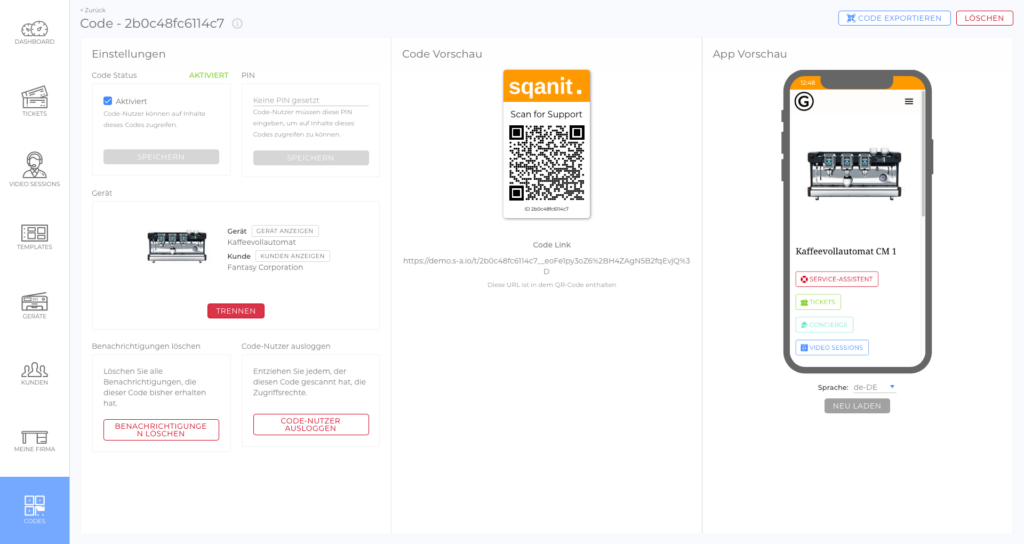
Wegweiser
- Wähle CODES im Seitenmenü.
- Wähle einen Code aus der Liste aus.
Abschnitte und Funktionen in der Code-Details-Ansicht
Die Code-Details-Ansicht besteht aus drei Hauptbereichen:
- Einstellungen – Verwaltung des Code-Status, PIN-Schutzes und der Gerätezuordnung.
- Code-Vorschau – Anzeige des QR-Codes und der zugehörigen URL.
- App-Vorschau – Darstellung, wie der Code für Code-Nutzer nach dem Scannen aussieht.
Einstellungen
Code Status
- Aktivierung & Deaktivierung: Codes können deaktiviert werden, sodass nur eingeloggte Nutzer (Mitarbeiter und Kundenlogin-Nutzer) Zugriff haben. Nach der Deaktivierung haben Code-Nutzer keinen Zugriff mehr. (Bild)
PIN
- können mit einer PIN geschützt werden, um sicherzustellen, dass nur autorisierte Nutzer Zugriff haben. (Bild)
Use Case: Für ausschließlich professionelle Inhalte: PIN-Schutz stellt sicher, dass nur berechtigte Fachkräfte auf bestimmte Geräteinformationen zugreifen können.
Zugriffsrechte nach Nutzer-Typ
| Nutzertyp | Wer hat Zugriff? | Wer kann die PIN ändern? |
|---|---|---|
| Code-Nutzer | Nutzer, die die PIN kennen | Keine Berechtigung zum Ändern der PIN |
| Mitarbeiter | Eingeloggte Mitarbeiter, außer ihre Berechtigungen sind durch die Niederlassungs-Isolation eingeschränkt (Artikel) | Eingeloggte Mitarbeiter, außer ihre Berechtigungen sind durch die Niederlassungs-Isolation eingeschränkt (Artikel) |
| Kunde | Eingeloggte Kundenlogin-Nutzer (Artikel), sofern das zugehörige Gerät mit ihrem Kundenkonto verknüpft ist | Eingeloggte Kundenlogin-Nutzer (Artikel), sofern das zugehörige Gerät mit ihrem Kundenkonto verknüpft ist |
Gerät
- Zeigt Details zum aktuell mit dem Code verknüpften Gerät an. Wenn der Code nicht verknüpft ist, kann er einem neuen Gerät zugewiesen werden.
Zugehörige Niederlassungen
- Zeigt die Niederlassung(en), denen der Code zugewiesen ist. Dies ist besonders relevant, wenn die Niederlassungs-Isolation aktiv ist (Artikel).
- Erlaubt das Hinzufügen und Entfernen von Niederlassungs-Zuweisungen.
Labels
- Zeigt die Label(s) an, die dem Code zugewiesen sind.
- Erlaubt das Hinzufügen und Entfernen von Labels.
Benachrichtigungen löschen
- Klicken Sie auf BENACHRICHTIGUNGEN LÖSCHEN, um alle Benachrichtigungen aus der Code-Nutzer-Benachrichtigungsleiste zu entfernen. (Bild)
- Hinweis:
- Diese Aktion betrifft nur Code-Nutzer. Eingeloggte Mitarbeitende können weiterhin alle bisherigen Benachrichtigungen sehen.
- Tickets und Video Sessions werden nicht gelöscht. Um sie für Code-Nutzer auszublenden, muss die Sichtbarkeit auf "intern" gesetzt werden. (Bild)
- Use Case: In Hotelzimmern: Durch das Löschen der Benachrichtigungen vor Ankunft neuer Gäste wird sichergestellt, dass keine Informationen der vorherigen Gäste sichtbar sind.
Code-Nutzer ausloggen
- Klick auf CODE-NUTZER AUSLOGGEN, um den Zugriff für alle zu widerrufen, die diesen Code zuvor gescannt haben. Um wieder Zugriff zu erhalten, muss der Code erneut gescannt werden.
- Hinweis: Standardmäßig haben Nutzer zwei Wochen lang Zugriff auf den Code-Inhalt nach dem Scannen, bevor sie erneut scannen müssen.
- Use Case: In Hotelzimmern: Durch das Ausloggen vorheriger Nutzer wird sichergestellt, dass sie keine von neuen Gästen generierten Informationen sehen können.
Historie des Betriebszustands
- Zeigt die Betriebszustand-Historie des Codes an.
Code Vorschau
- Zeigt den QR-Code und die eindeutige URL des Codes an.
- Nutzer können den QR-Code scannen oder die URL anklicken, um auf den Code-Inhalt zuzugreifen.
- Weitere Informationen zur Anpassung des QR-Code-Designs finden Sie im Artikel Wie man Codes erstellt (Artikel).
App Vorschau
- Stellt eine Vorschau bereit, wie Code-Nutzer den Code-Inhalt nach dem Scannen sehen.
Code exportieren
Klicken Sie auf CODE EXPORTIEREN, um den Code in verschiedenen Formaten herunterzuladen:
- CSV + SVG (optional)
- JSON + SVG (optional)
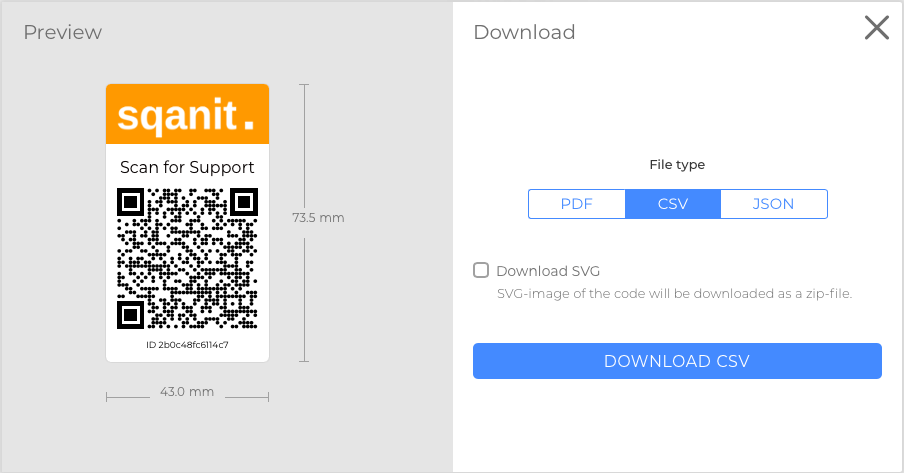
Code löschen
Klicken Sie auf LÖSCHEN, um den Code dauerhaft aus dem System zu entfernen.
Hinweis
Gelöschte Codes sind endgültig verloren und können nie wieder wiederhergestellt oder erneut verknüpft werden. QR-Codes eines gelöschten Codes sind nicht mehr nutzbar.
Gut zu wissen
- Codes können mit einer PIN geschützt werden, um den Zugriff zu beschränken.
- Nach dem Löschen kann ein Code nicht wiederhergestellt oder erneut zugewiesen werden.
- Abgemeldete Code-Nutzer müssen den QR-Code erneut scannen, um wieder Zugriff zu erhalten.
- Mitarbeitende können weiterhin Benachrichtigungen sehen, auch wenn Code-Nutzer keinen Zugriff mehr haben.
Was this article helpful?
YesNo
